win10快速启动功能怎样关闭
- 分类:Win10 教程 回答于: 2022年09月14日 15:50:42
很多用户都反映自己安装了win10系统后系统默认开启了快速启动的功能,导致开机速度变慢,那么怎样关闭win10快速启动功能呢?下面,小编就把关闭win10快速启动功能的方法带给大家。
工具/原料:
系统版本:Windows 10
品牌型号:索尼VAIO
方法步骤:
1.当我们需要关闭win10快速启动时,首先鼠标点击开始菜单,找到“设置”选项。
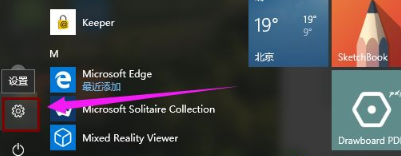
2.此时我们在页面中找到“系统”。

3.然后在进入的页面中点击”电源和睡眠“在右侧点击“其他电源设置”选项。

4.此时我们选中“选择电源按钮的功能”。

5.点击“更改当前不可用的设置”按钮。

6.最后我们把“启用快速启动”的勾选去掉,点击“保存修改”即可关闭win10快速启动功能。

总结
当我们需要关闭win10快速启动时,首先鼠标点击开始菜单,找到“设置”选项。
此时我们在页面中找到“系统”。
然后在进入的页面中点击”电源和睡眠“在右侧点击“其他电源设置”选项。
此时我们选中“选择电源按钮的功能”。
点击“更改当前不可用的设置”按钮。
最后我们把“启用快速启动”的勾选去掉,点击“保存修改”即可关闭win10快速启动功能。
这就是怎样关闭win10快速启动功能的步骤所在,有需要的用户赶快收藏起来吧。
 有用
26
有用
26


 小白系统
小白系统


 1000
1000 1000
1000 1000
1000 1000
1000 1000
1000 1000
1000 1000
1000 1000
1000 1000
1000 1000
1000猜您喜欢
- 联想电脑重装系统步骤win10安装教程..2022/06/14
- 非uefi主板安装win10系统的教程..2022/01/16
- 海尔品牌机如何重装win10系统..2020/03/17
- windows10官网系统下载地址介绍..2022/04/05
- win10纯净版和正版系统的区别介绍..2021/12/30
- 详解win10中怎么打开画图工具..2019/03/25
相关推荐
- 更新显卡驱动,小编教你win10如何更新..2018/05/05
- 联想小新pro14重装win10系统详细教程..2021/04/17
- 重装windows10后没声音解决方法视频教..2021/03/11
- IE主页无法修改,小编教你IE主页无法修..2018/01/10
- win10恢复删除的管理员账户2020/11/11
- 小编教你Win10语音识别怎么关闭..2017/10/28

















